ドメインをサーバーに設定する方法!画像付き過保護説明

この記事は、ドメインを取得したはいいけど、どうやってサーバーに設定するの?について、書いています(^^)
ちなみに、ドメイン取得方法に関しては、下記の記事にて詳しく書いています。
これから始める初心者必見!WordPress用ドメインの選び方
また、今回は、上記の記事で紹介したドメイン会社(エックスドメイン、バリュードメイン、ムームードメイン)、そして、下記の記事で紹介したサーバー会社(エックスサーバー、ロリポップ、コアサーバー、ヘテムル)について、紹介していきます!
これから始める初心者必見!WordPressにお勧めのレンタルサーバー【3つを使ってみた体験談】
Contents
ドメインをサーバーの関係
当たり前ですが、ドメインを取得しただけでは、ネット上に公開されません。それをネット上に「私のホームページアドレスはこれです!」と公開するには、サーバーとつなげる必要があります。
ドメインがホームページの住所だとすると、サーバーはその住所をネット上に設置してくれるところ。ドメインは住所だとすると、サーバーは土地、そして、そこに建つ家を「WEBサイト」とか言ったりしますね(^^)
ですので、ドメインとサーバーは常にセットと考えるといいかと思います。
ドメインをサーバーに設置する方法
設置方法は簡単の2ステップです!1つは、ドメインの方にサーバー情報をコピペ、そしてもう1つは、サーバーにドメインを登録。
両社に登録し合って、検索者を正しい住所へを導いてくれるわけですね!その2ステップを、ドメイン、サーバーごとに見ていきたいと思います(^^)
それぞれ該当のドメイン会社、サーバー会社を組み合わせて参考にしてください。
まずはドメインからいきます!
まずは、1ステップ目の「サーバー情報をコピペ」からいきたいと思います。
何をコピペするかというと、サーバーのアドレスである「ネームサーバー」です。
簡単に言うと、「このドメインは、このサーバーを使ってますよ!」っていう設定をする感じですね。ドメイン側では、「どこに設定するか?」を見ていきましょう。
エックスドメイン
1.インフォパネルの「ドメインパネル」より該当ドメインの「ネームサーバー情報」→「設定変更」をクリック!
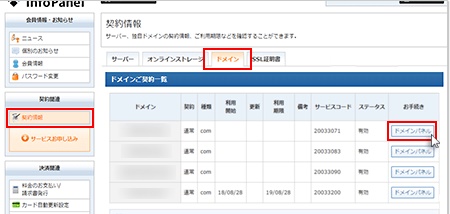
2.下記に該当サーバーのネームサーバーを調べてコピペ。
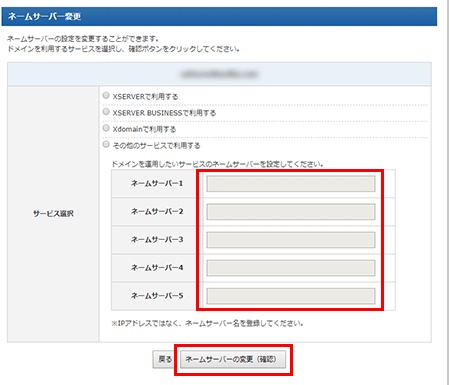
バリュードメイン
1.コントロールパネルの「ドメイン」→「ドメインの設定操作(登録済みドメイン一覧)」より該当ドメインの「ネームサーバー」をクリック!
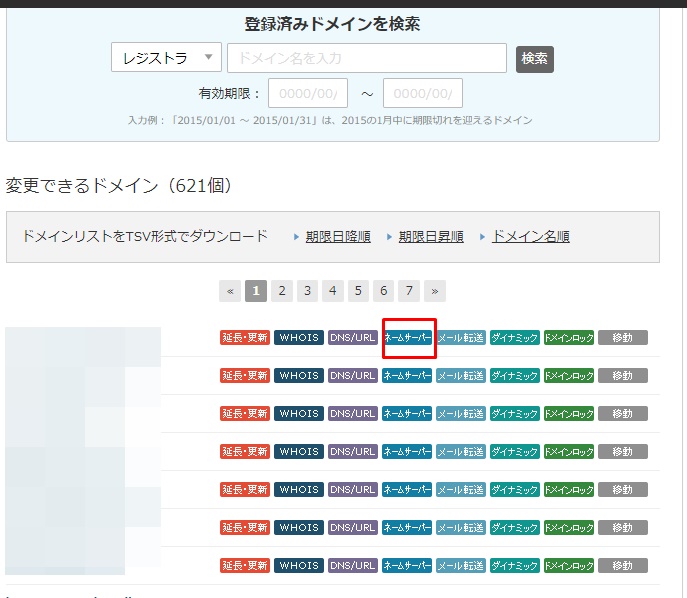
2.下記に該当サーバーのネームサーバーを調べてコピペ。(たぶん、ネームサーバー5くらいまで)
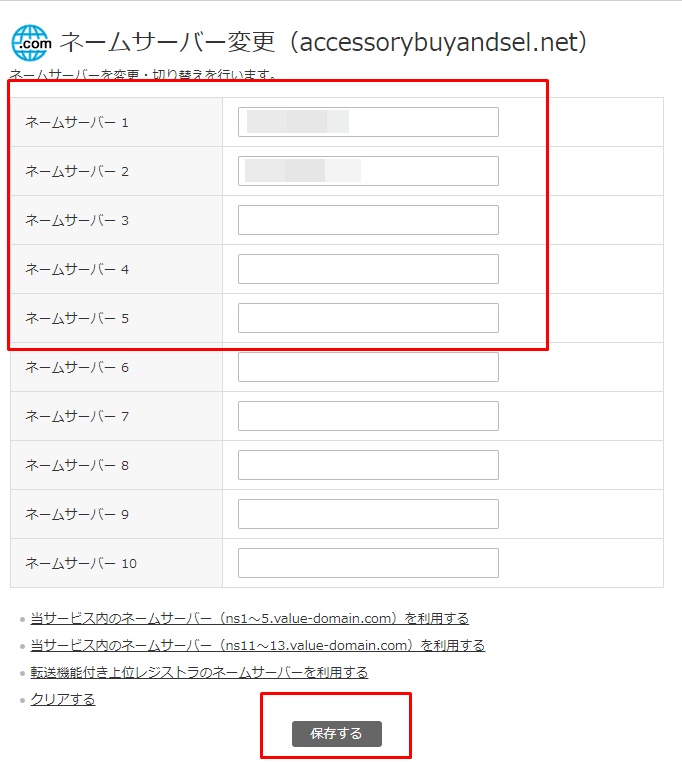
ムームードメイン
1.コントロールパネルより「ネームサーバー設定変更」をクリック!
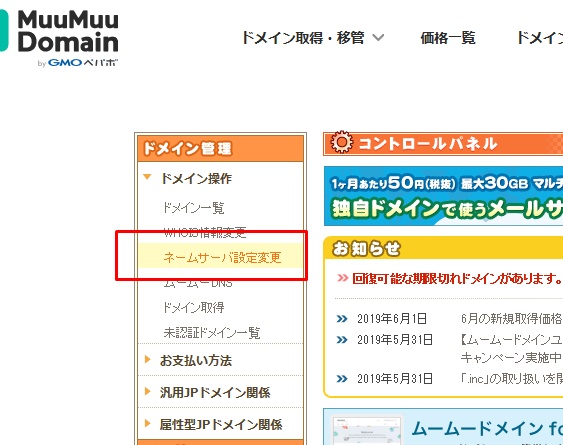
2.該当ドメインの「ネームサーバー設定変更」をクリック。
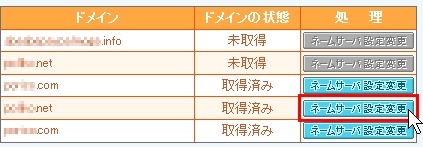
3-1:サーバーがロリポップ、heteml、カラーミーなどのGMOパペポグループの場合はボタン一つでOK!
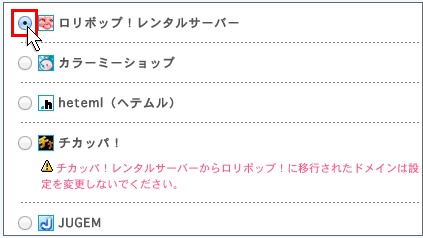
3-2:その他のサーバーの場合は、該当サーバーのネームサーバーを調べてコピペ。
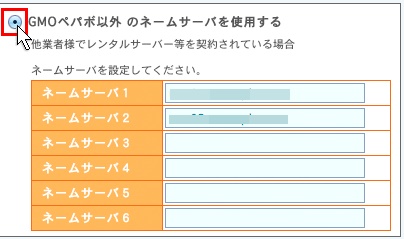
サーバーに登録していきます!
続きまして、サーバーの方にドメイン情報を登録していきます!
エックスサーバー
1.インフォパネルより該当サーバーの「サーバー管理」をクリック!
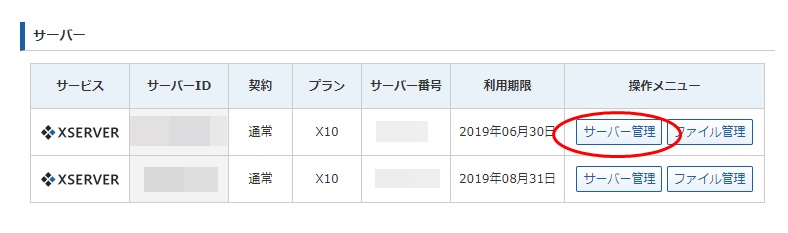
2.ドメイン設定をクリック。
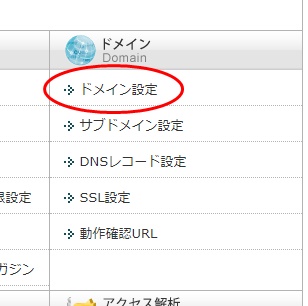
3.「ドメイン設定追加」タブをクリックし、取得したドメインを入力し、「確認画面へ進む」でOK!
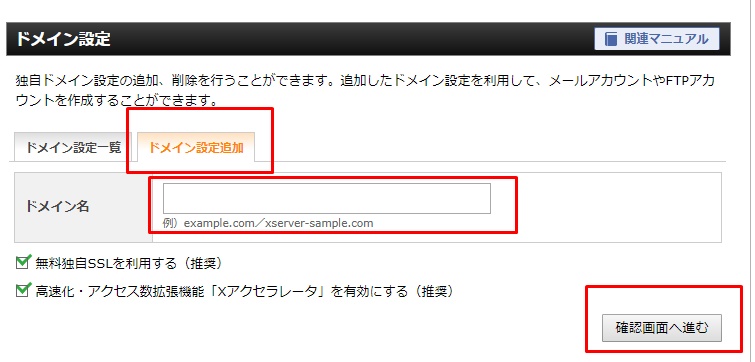
※なんか赤文字のエラーが現れた場合は、少し時間をおいてから再度チャレンジすればだいたいOKです!
ロリポップ
1.ユーザー専用ページの「サーバーの管理・設定」→「独自ドメイン設定」をクリック
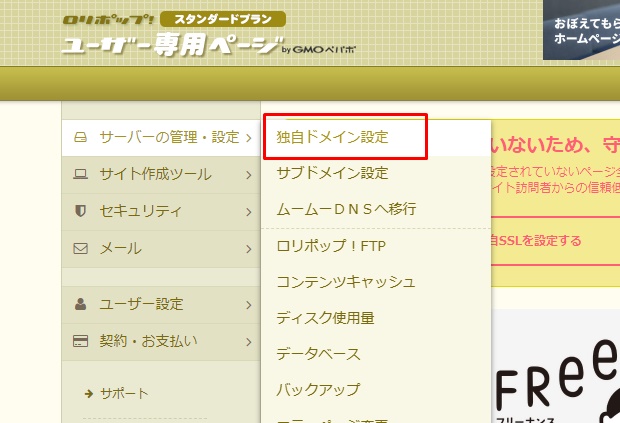
2.「独自ドメイン設定」をクリック
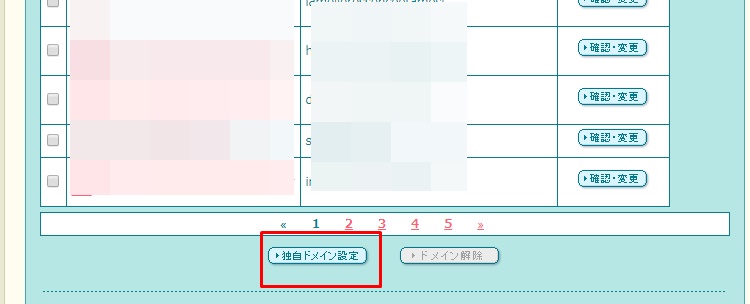
3.「設定する独自ドメイン」に取得したドメインを入力し、「公開(アップロード)フォルダ」にはドメイン名か、自分が分かりやすい名前であればOKです!入力後、「独自ドメインをチェックする」をクリック
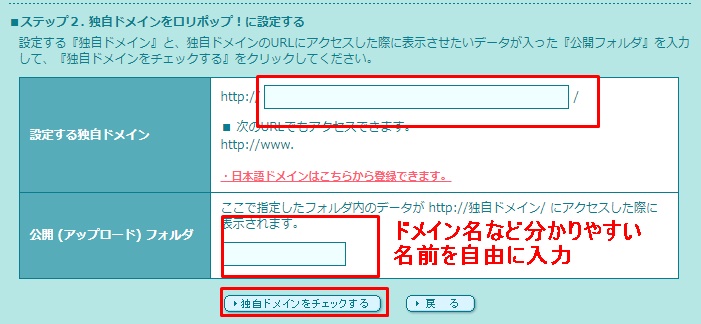
コアサーバー
1.ダッシュボードより「ドメイン設定」をクリック!
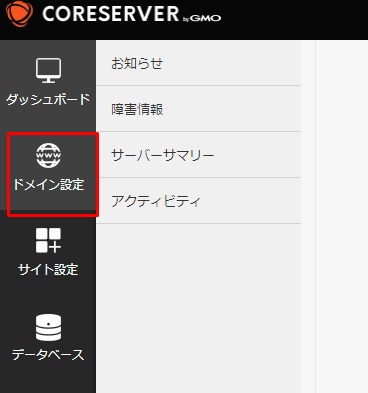
2.「ドメイン設定の新規作成」をクリック!
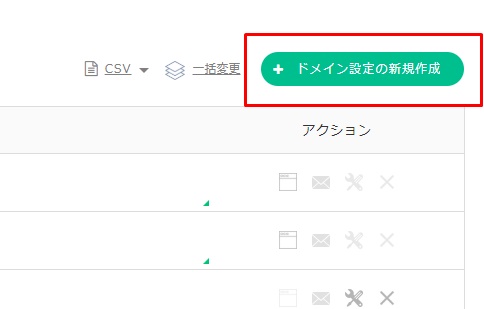
3.ドメイン名に取得したドメインを入力し、Aレコードにチェックを入れ、「ドメイン設定を新規作成する」をクリック!
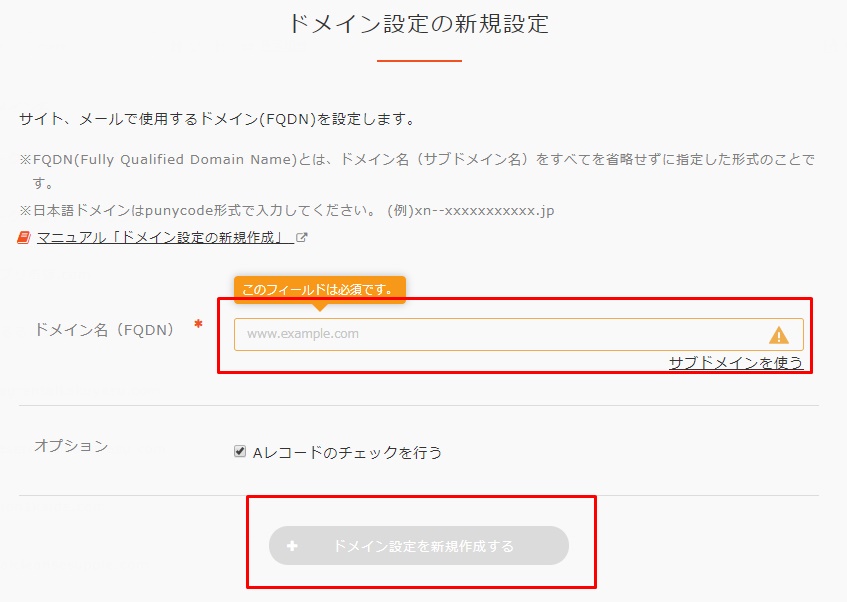
まとめっ!
設定自体は難しくはないです!万が一間違えてしまっても、変更は可能ですので、とりあえずやってみましょう。
また、反映には数分から、長い時で1時間ほどかかります。設定が上手くいったのに全然反映されない!!と焦らず、コーヒーでも飲んでゆっくりしましょう。
以上です!
